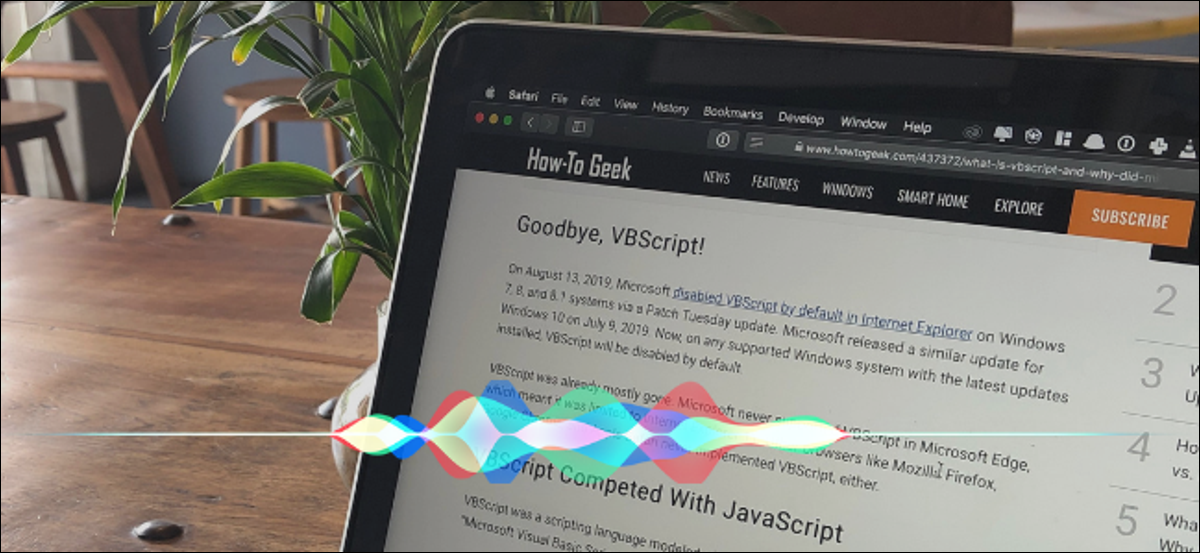
Siri puede leerle cualquier texto en voz alta en su Mac. Inclusive puede utilizar su función de accesibilidad incorporada para escuchar posts en lugar de leerlos. A continuación, se explica cómo habilitar la función e iniciarla a través de un atajo de teclado.
Cómo habilitar la función Text-to-Speech
Primero, habilitemos la función de texto a voz desde las preferencias. Para activarlo, haga clic en el icono «Apple» de la barra de menú y seleccione «Preferencias del sistema».
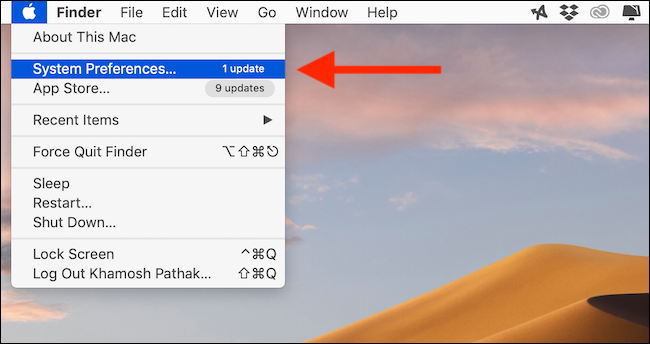
Desde aquí, haga clic en el botón «Accesibilidad».
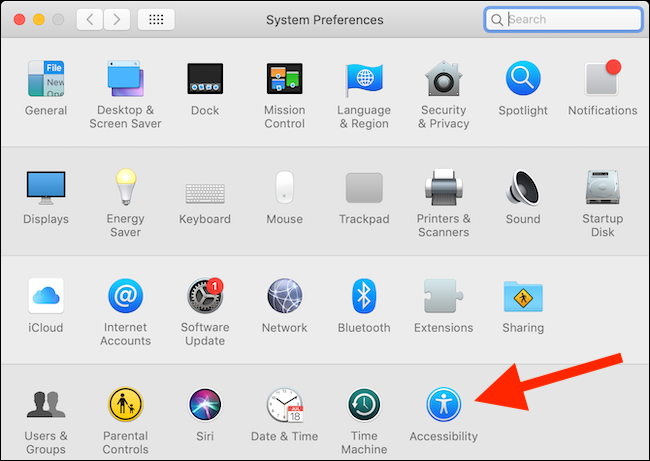
Desde aquí, seleccione «Voz» en la barra lateral. A continuación, haga clic en la marca de verificación junto a «Leer el texto seleccionado cuando se presione la tecla».
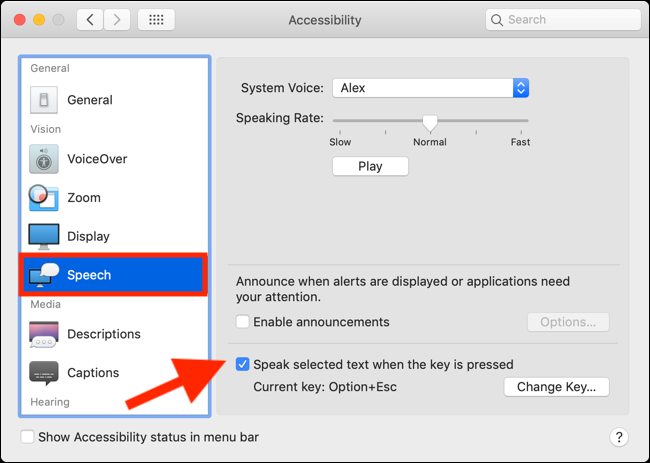
Desde esta página, además puede hacer un clic en el menú desplegable junto a «Voz del sistema» para cambiar la voz del altavoz. Utilice el control deslizante «Speaking Rate» para reducir o incrementar la velocidad del habla.
De forma predeterminada, el método abreviado de teclado para la función de accesibilidad está configurado en «Opción + Esc». Si eso no funciona para usted, puede hacer un clic en el botón «Cambiar tecla» para determinar un nuevo atajo de teclado.
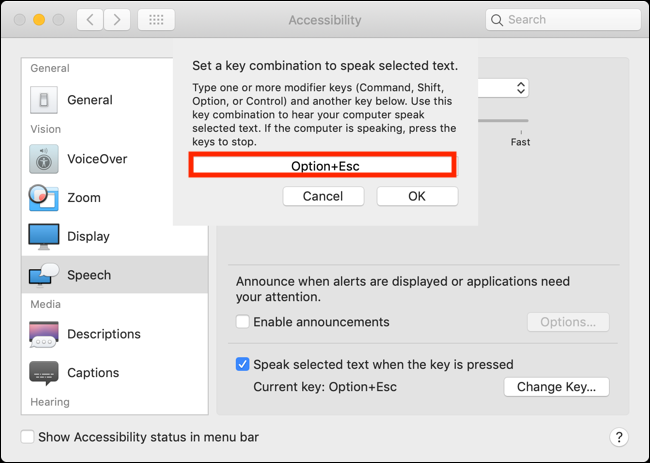
Cómo usar la función Text-to-Speech para leer posts en voz alta
Ahora que la función de conversión de texto a voz está activa, vaya a su navegador y abra el post que desea leer.
Para simplificar este procedimiento, usaremos el modo de lectura en Safari, que elimina el formato del portal web y presenta solo el texto del post. Firefox cuenta con una función semejante llamada Vista de lector. los Extensión Reader View trae la misma funcionalidad a Google Chrome.
En Safari, haga clic en el icono «Modo de lectura» en el borde izquierdo de la barra de URL para habilitar el Modo de lectura (el procedimiento será distinto en Firefox y Chrome).
![]()
Al instante, se eliminará todo el formato de la página y solo verá el texto del post y las imágenes esenciales en un formato hermoso y fácil de leer.
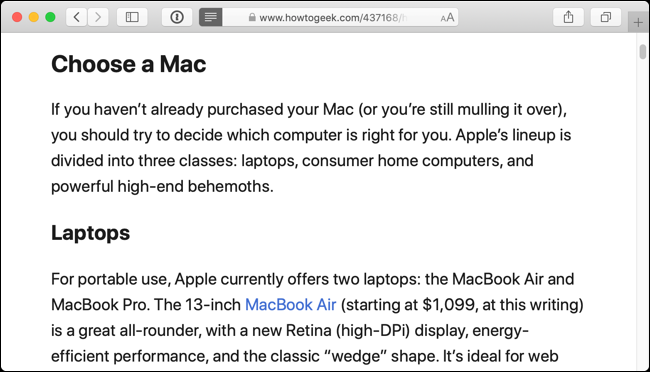
Presione «Comando + A» para elegir todo el texto.
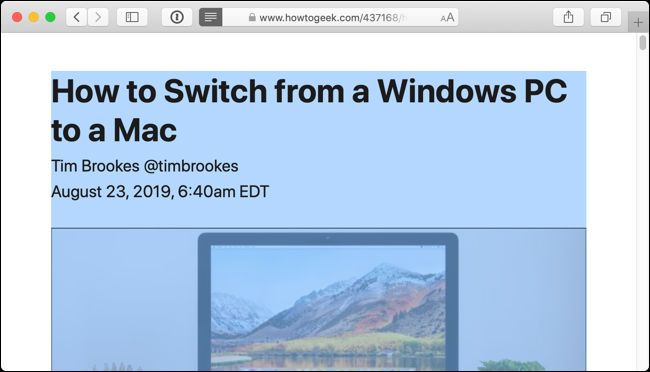
Ahora que todo el texto está seleccionado, presione «Opción + Esc» (o lo que sea que haya cambiado) para iniciar la función de texto a voz. Su Mac comenzará a leerle el post hasta que esté terminado.
Ahora puede reducir el brillo de la pantalla de su Mac o alejarse para hacer otra cosa mientras escucha el post. Si desea detenerse en cualquier momento, vuelva a presionar el mismo atajo de teclado.
Además puede usar la función Speak Screen en su iPhone o iPad para escuchar posts sobre la marcha.
RELACIONADO: Cómo hacer que su dispositivo iOS lea posts, libros y más en voz alta para usted






